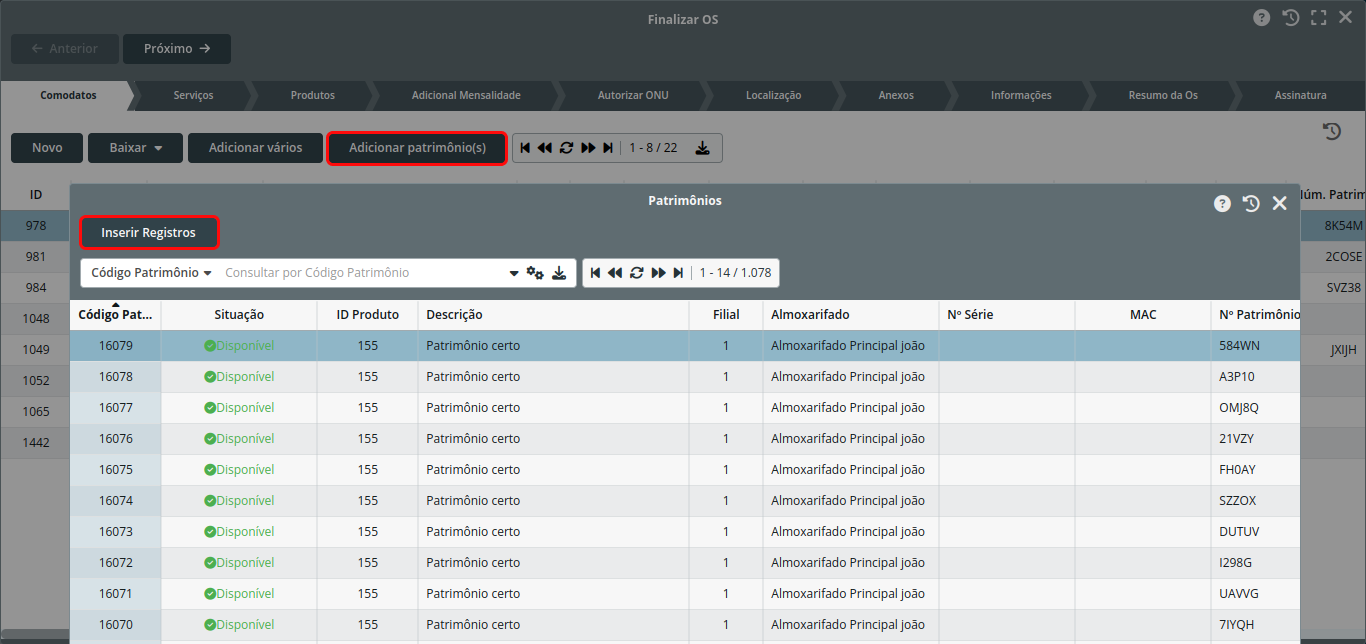¶ Como inserir comodato no finalizar Wizard
No processo de Finalizar wizard de uma ordem de serviço é possível vincular um comodato, mas que seja possível realizar esta operação, é necessário que o assunto da sua O.S esteja configurado da forma correta conforme descrito na caixa abaixo:
¶
Configurando o assunto
Para acessar o assunto em uma Ordem de Serviço no sistema, siga os passos abaixo:
1- Acesse o menu Sistema.
2- Em seguida, selecione a opção Suporte.
3- Clique na pasta Cadastros e selecione a opção Assuntos.
Localize o assunto desejado para fazer esta configuração.

Dentro do Assunto, na aba Parâmetros OS, na seção de faturamento, temos os campos que se referem ao tipo de documento para produto, serviços, para comodato e para venda de patrimônio, que devem ser preenchidos para que seja possível realizar movimentação deles pela ordem de serviço, conforme mostra imagem abaixo;
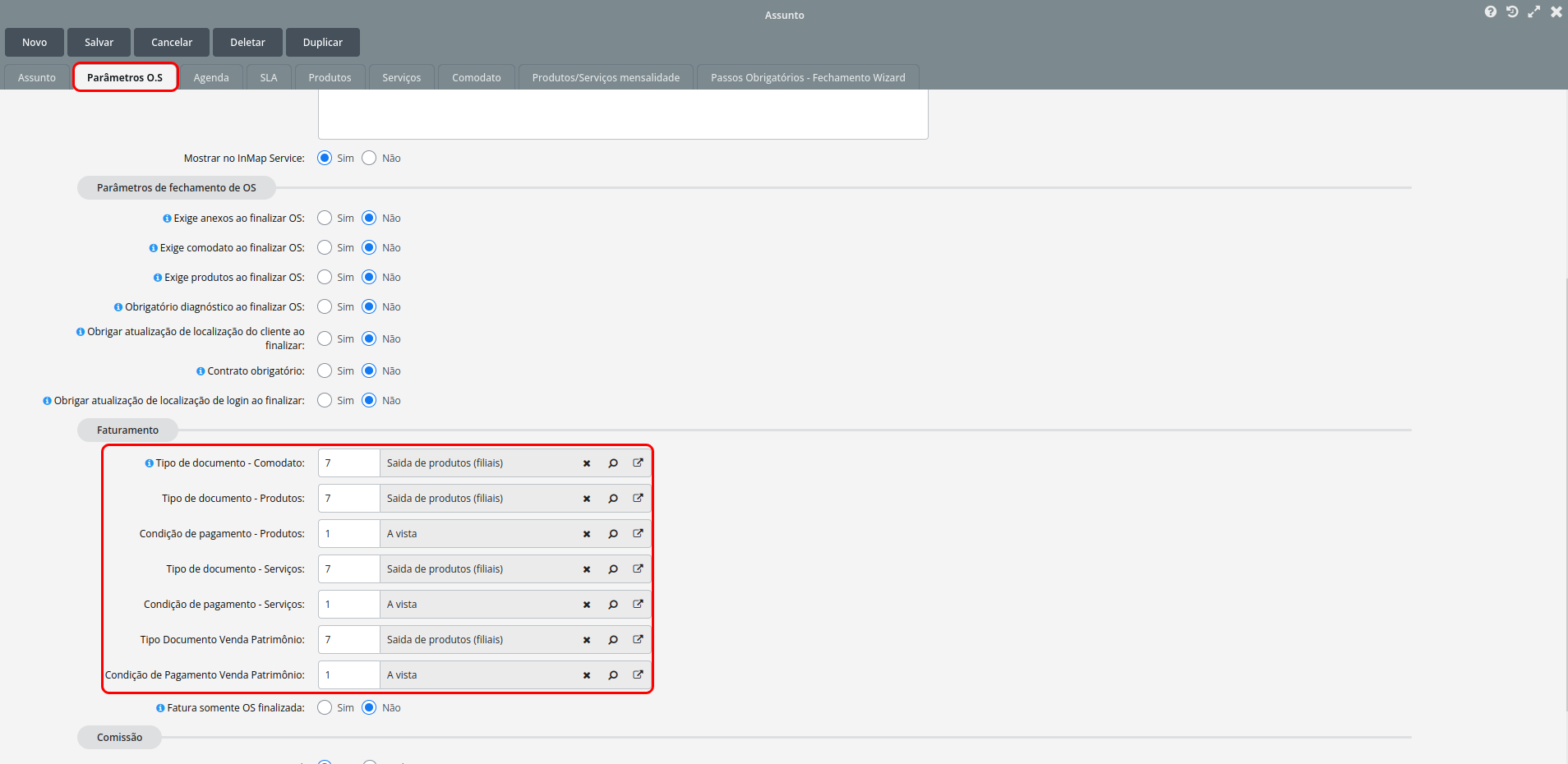
Após inserir as informações conforme orientado, clique no botão Salvar.
Recomendamos que todos os campos sejam preenchidos, assim também como as condições de pagamento, para que não haja nenhum problema ao tentar inserir um produto na O.S.
Para inserir um comodato em uma O.S. siga os passos abaixo:
1- Acesse o menu Suporte.
2- Em seguida, selecione a opção Ordem de Serviço
3- Selecione a O.S. que deseja colocar o comodato e clique no botão Finalizar Wizard, conforme imagem abaixo:
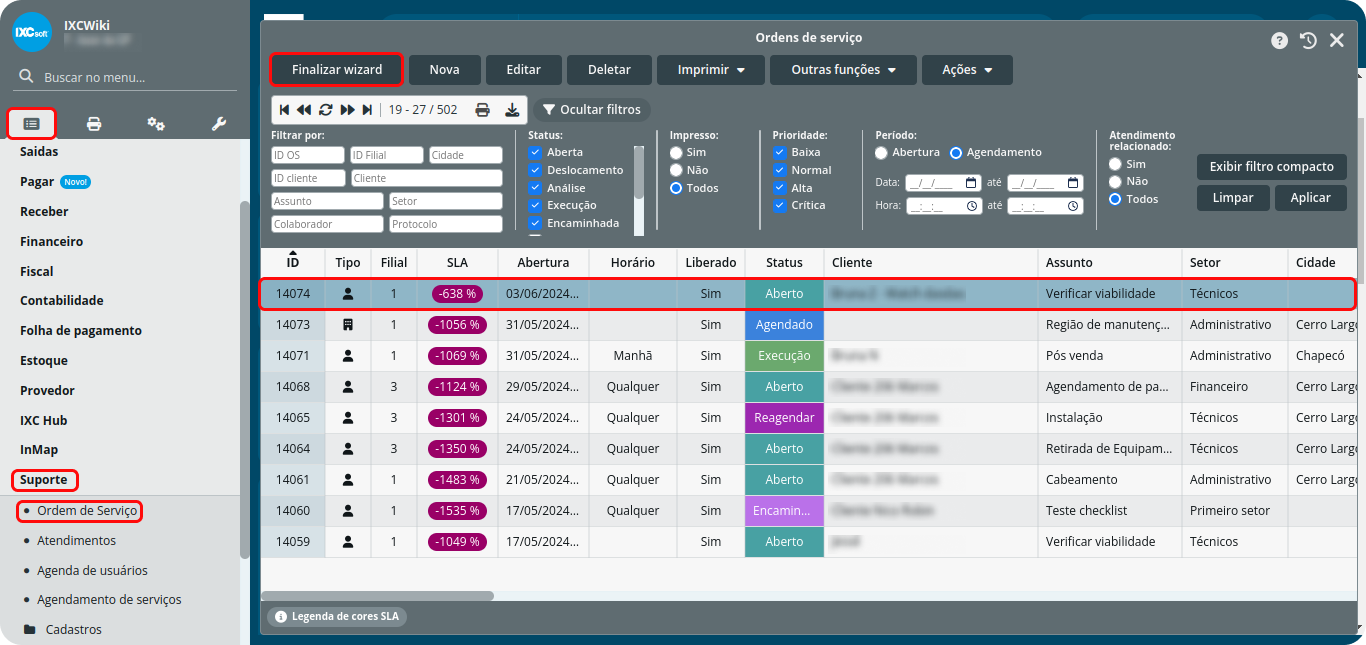
Será aberto a tela da finalização wizard, onde na primeira aba é que deve ser colocado os comodatos. Serão listados os produtos que já estão no contrato do cliente.
Para incluir um novo comodato clique no botão Novo conforme imagem abaixo:
Para que seja possível inserir o comodato, certifique-se que há um contrato inserido na ordem de serviço.
.png)
Ao chegar até a aba de comodato, caso já haja comodatos no contrato, esses materiais vão aparecer nesta aba para que possa realizar a baixa dos mesmos caso seja necessário. OBS: É possível colocar o comodato também editando a O.S na aba de comodato ou até mesmo direto no contrato na aba de comodato.
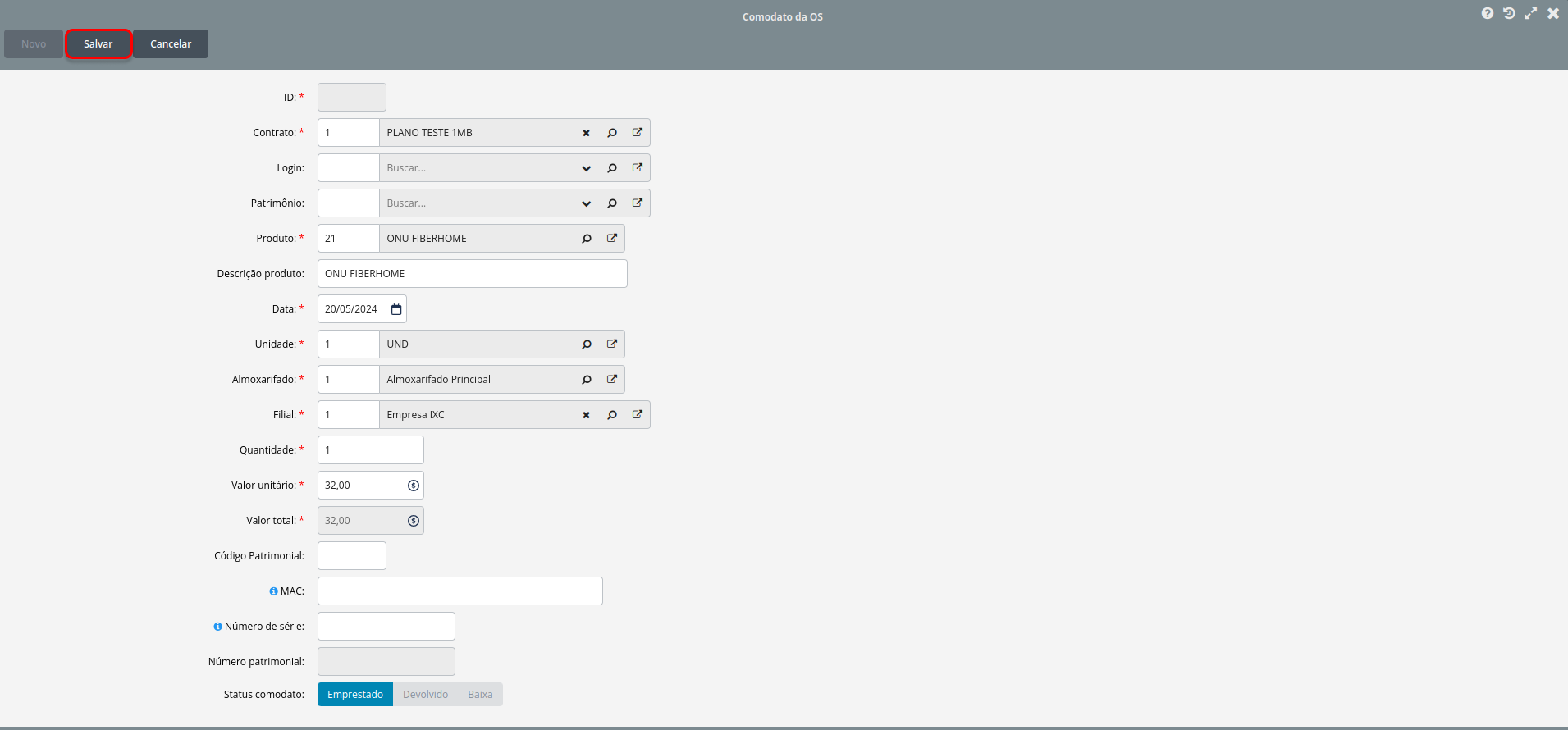
ID: O campo ID assim como em demais locais do sistema, não pode ser inserido, pois será preenchido automaticamente.
Contrato: É o contrato em qual deseja que o comodato seja inserido.
Login: Este campo é dedicado para ser informado o login a que este comodato pertence.
Patrimônio: Caso o produto que vai deixar em comodato seja um produto do tipo patrimônio, informe aqui qual é a etiqueta patrimonial que vai deixar em comodato.
Produto: É o produto que vai ser inserido no contrato como comodato. Ao pesquisar neste campo serão listados somente produtos que possuírem saldo em estoque, também serão respeitados as configurações de almoxarifado.
Descrição do produto: É uma descrição auxiliar para o produto, não é um campo obrigatório.
Data: É a data que ficará registrado como inserção do comodato no contrato, é normalmente o dia atual.
Unidade: É a unidade do produto, ele é preenchido automaticamente quando selecionado o produto.
Almoxarifado: É o almoxarifado em qual o produto será contabilizado, ele vem carregado por padrão com o almoxarifado do usuário.
Quantidade: É a quantidade desse produto que será acrescentado no contrato como comodato.
Valor unitário: É o valor unitário do produto, também será carregado automaticamente quando selecionado o produto, porém seu valor pode ser alterado.
Valor total: É o valor total dos produtos, ele é um campo que não pode ser preenchido pelo usuário, pois será calculado conforme o valor unitário e a quantidade que for selecionada anteriormente.
MAC: Neste campo é possível deixar informado o MAC do equipamento.
Número de série: Neste campo é possível deixar informado o número de série do equipamento.
Número patrimonial: Esse campo é preenchido automaticamente caso inclua uma etiqueta patrimonial.
Status comodato: Informa qual é o status deste comodato.
Preenchido os campos clique no botão salvar, na sequência o comodato será inserido diretamente no contrato selecionado.
Além de inserir o comodato individualmente, também é possível adicionar mais que um através do botão Adicionar vários. Depois, selecione quais produtos deseja inserir e clique no botão Adicionar selecionados.
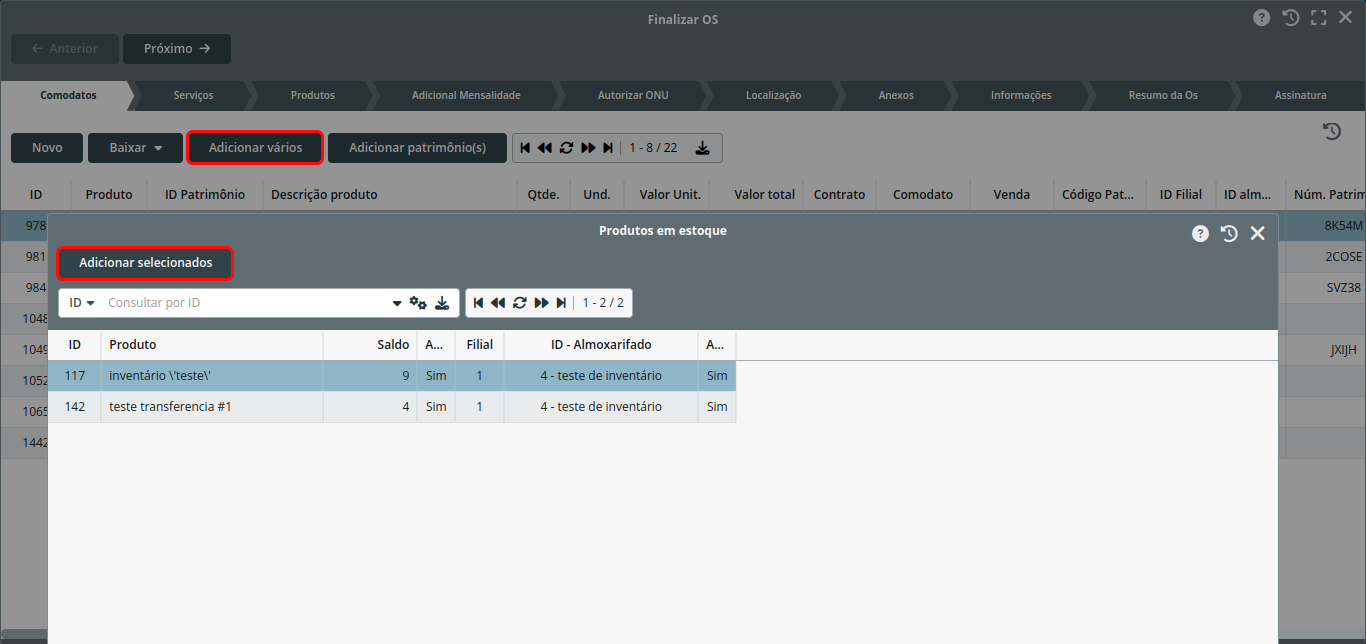
No botão Adicionar patrimônio(s), é possível inserir mais que um patrimônio ao mesmo tempo. Clique na tecla Shift e selecione os produtos que deseja adicionar. Depois clique em Inserir registros.